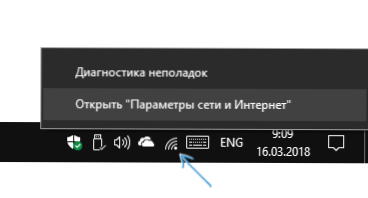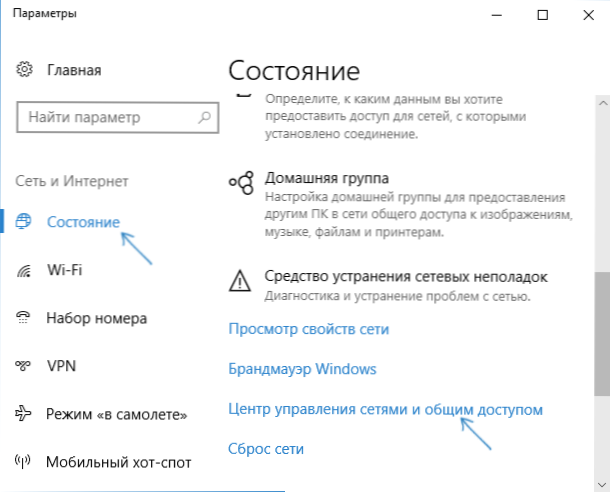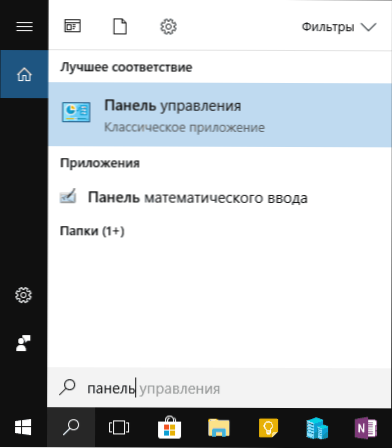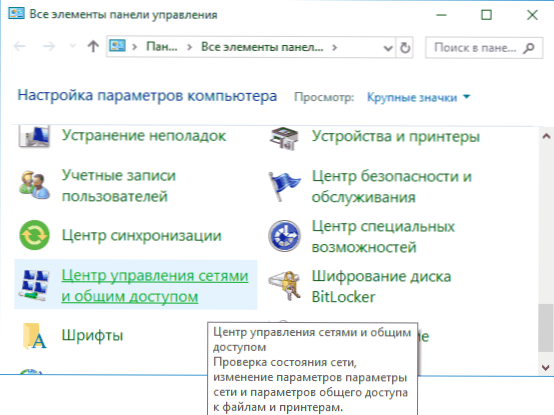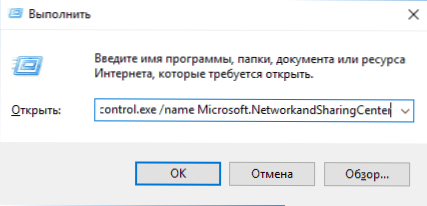У перших версіях Windows 10 для входу в Центр управління мережами і загальним доступом було потрібно виконати ті ж дії, що і в попередніх версіях ОС - натиснути правою кнопкою миші по значку підключення в області повідомлень і вибрати потрібний пункт контекстного меню. Однак, в останніх версіях системи цей пункт зник.
У перших версіях Windows 10 для входу в Центр управління мережами і загальним доступом було потрібно виконати ті ж дії, що і в попередніх версіях ОС - натиснути правою кнопкою миші по значку підключення в області повідомлень і вибрати потрібний пункт контекстного меню. Однак, в останніх версіях системи цей пункт зник.
У цій інструкції докладно про способи відкрити центр керування мережами і загальним доступом в Windows 10, а також деяка додаткова інформація, яка може виявитися корисною в контексті даної теми.
Запуск Центру управління мережами і загальним доступом в параметрах Windows 10
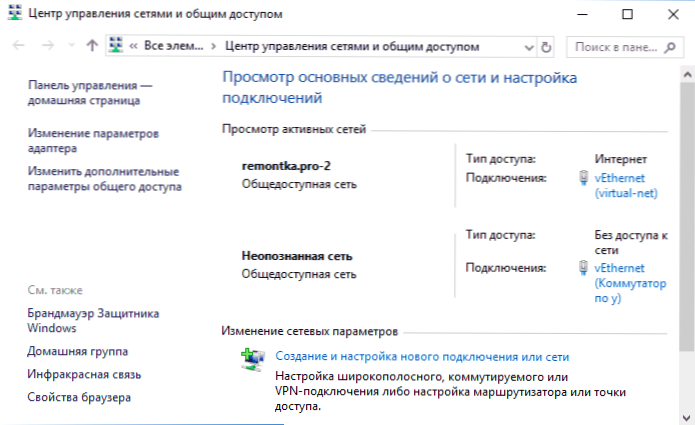
Перший спосіб потрапити в потрібний елемент управління схожий з тим, що був присутній в попередніх версіях Windows, проте тепер виконується за більшу кількість дій.
Кроки для того, щоб відкрити Центр управління мережами і загальним доступом через параметри будуть наступними
- Натисніть правою кнопкою миші по значку з'єднання в області повідомлень і виберіть пункт "Відкрити параметри мережі та Інтернет" (або ж можна відкрити Параметри в меню Пуск, а потім вибрати потрібний пункт).
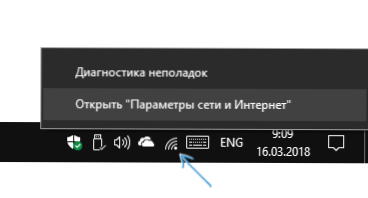
- Переконайтеся, що в параметрах обраний пункт "Стан" і внизу сторінки натисніть по пункту "Центр управління мережами і загальним доступом".
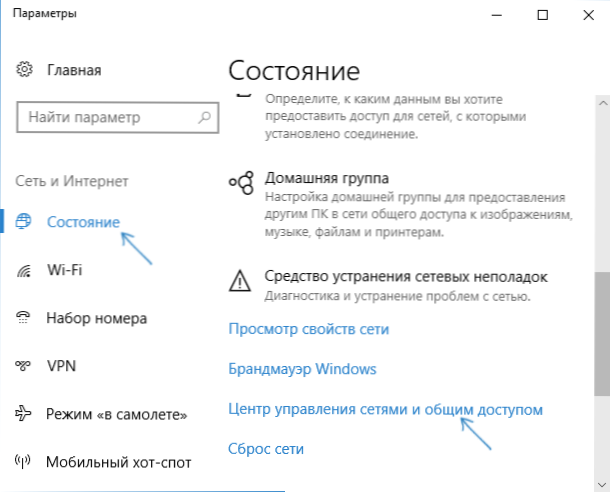
Готово - те, що потрібно, було запущено. Але це не єдиний спосіб.
В Панелі управління
Незважаючи на те, що деякі пункти панелі управління Windows 10 стали перенаправляти на інтерфейс "Параметрів", що знаходиться там пункт для відкриття Центру управління мережами і загальним доступом залишився доступним в колишньому вигляді.
- Відкрийте панель управління, на сьогоднішній день найпростіше це зробити, використовуючи пошук в панелі завдань: просто почніть набирати "Панель управління" в ньому для відкриття потрібного пункту.
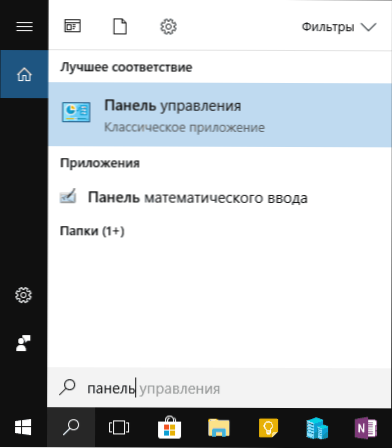
- Якщо у вас панель управління відображається у вигляді "Категорії", виберіть пункт "Перегляд стану мережі та завдань" в розділі "Мережа та Інтернет", якщо у вигляді значків, то серед них ви знайдете "Центр управління мережами і загальним доступом".
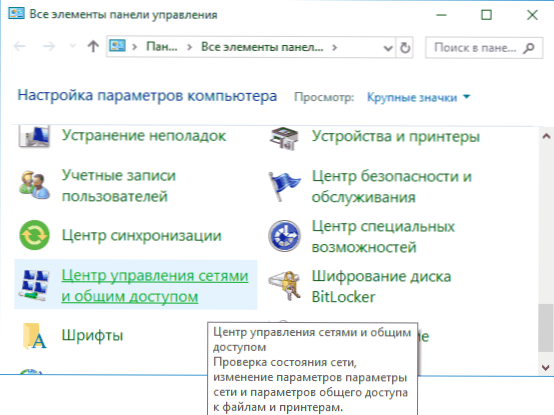
Обидва пункти відкриють потрібний елемент для перегляду стану мережі та іншими діями над мережевими підключеннями.
За допомогою діалогового вікна "Виконати"
Більшість елементів панелі управління можна відкрити за допомогою діалогового вікна "Виконати" (або навіть командного рядка), досить знати необхідну команду. Така команда є і для Центру управління мережами.
- Натисніть клавіші Win + R на клавіатурі, відкриється вікно "Виконати". Введіть в нього наступну команду і натисніть Enter.
control.exe / name Microsoft.NetworkandSharingCenter
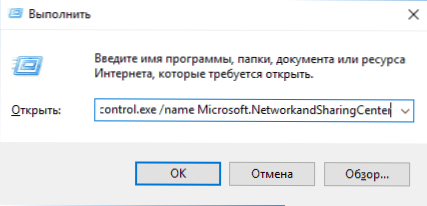
- Відкриється центр управління мережами і загальним доступом.
Є і ще один варіант команди з тим же дією: explorer.exe shell ::: {8E908FC9-BECC-40f6-915B-F4CA0E70D03D}
додаткова інформація
Як згадувалося на початку керівництва, далі - деяка додаткова інформація, яка може бути корисна на тему:
- Використовуючи команди з попереднього способу, ви можете створити ярлик для запуску Центру управління мережами і загальним доступом.
- Щоб відкрити список мережевих підключень (Зміна параметрів адаптера) можна натиснути Win + R і ввести ncpa.cpl
До речі, якщо вам потрібно потрапити в розглянутий елемент управління через будь-яких проблем з Інтернетом, можливо, стане в нагоді вбудована функція - Скидання параметрів мережі Windows 10.